Sony ericsson W890I User Manual [ro]
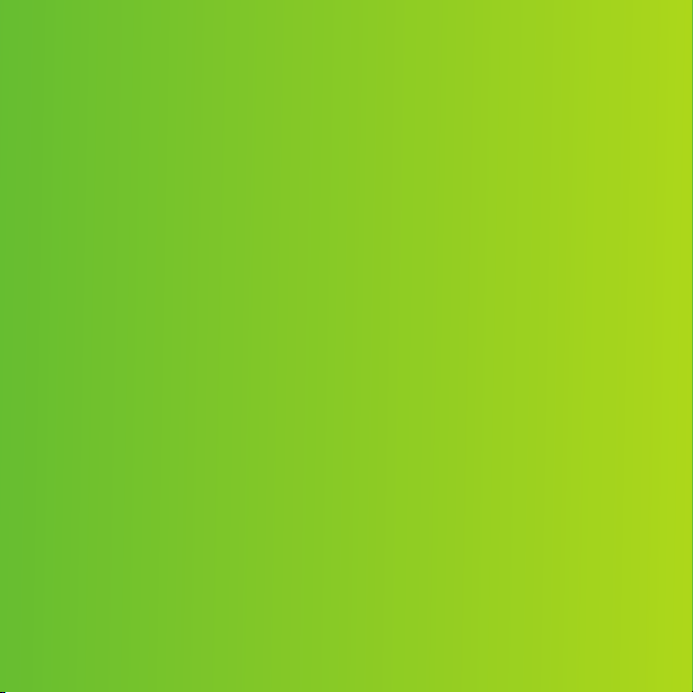
Vă mulţumim pentru achiziţionarea telefonului Sony Ericsson
W890i. Un telefon zvelt şi stilat, dotat cu tot ce este necesar
pentru a beneficia de muzică oriunde aţi merge.
Pentru conţinut suplimentar în telefon, mergeţi la
www.sonyericsson.com/fun. Înregistraţi-vă acum pentru a
obţine o suită de instrumente, stocare interactivă gratuită,
oferte speciale, ştiri şi competiţii la
www.sonyericsson.com/myphone.
Pentru asistenţă privind produsul, mergeţi la
www.sonyericsson.com/support.
Aceasta este versiunea pentru Internet a acestei publicaţii. © Imprimaţi numai pentru uz personal.

Accesorii - Mai mult pentru telefonul dvs.
Set de căşti stereo Bluetooth™
HBH-DS200
Beneficiaţi de muzică fără fir şi fără a
pierde apeluri.
Set Mâini libere stereo portabil
HPM-83
Set cască portabil purtat pe gât, cu
performanţe audio superioare.
Difuzor portabil Bluetooth™ MBS-100
O sferă muzicală fără fir.
Aceste accesorii se achiziţionează separat, dar este posibil să nu fie disponibile pe
orice piaţă. Pentru a vedea gama completă, mergeţi la
www.sonyericsson.com/accessories.
Aceasta este versiunea pentru Internet a acestei publicaţii. © Imprimaţi numai pentru uz personal.
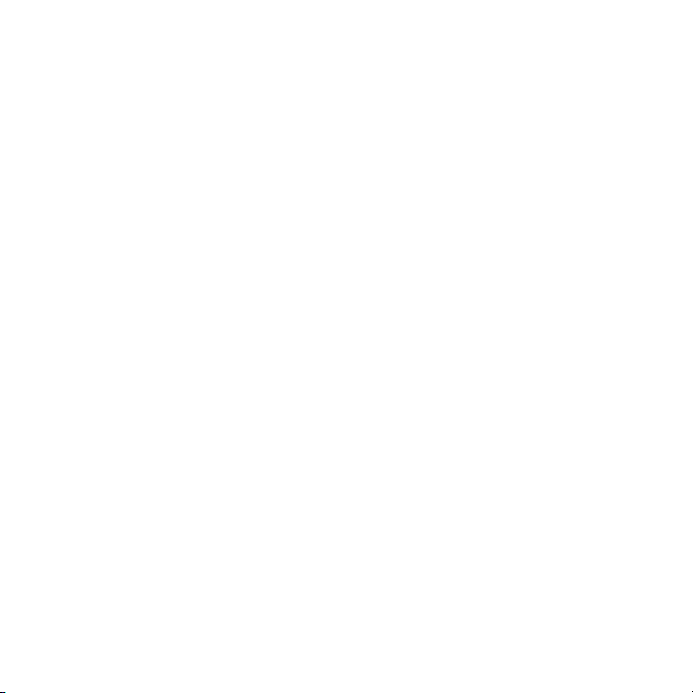
Cuprins
Noţiuni de bază.....................6
Asamblare......................................6
Pornirea telefonului.........................7
Ajutor în telefon .............................8
Încărcarea bateriei..........................8
Prezentare generală a
telefonului.....................................10
Prezentare generală a meniului....12
Navigarea.....................................14
Manager fişiere.............................15
Limba din telefon .........................18
Introducerea textului....................18
Apelarea..............................19
Efectuarea şi primirea apelurilor...19
Persoane de contact....................21
Listă apeluri..................................26
Apelare rapidă..............................26
Poştă vocală.................................27
Control vocal................................27
Transferarea apelurilor.................29
Mai mult de un singur apel...........29
Apeluri pentru conferinţă..............30
Numerele mele.............................31
Acceptarea apelurilor...................31
Apelare restricţionată...................31
Apelare fixată................................32
Durata şi costul apelurilor.............32
Aceasta este versiunea pentru Internet a acestei publicaţii. © Imprimaţi numai pentru uz personal.
Schimbul de mesaje...........33
Primirea şi salvarea mesajelor......33
Mesaje de tip text.........................33
Mesaje ilustrate............................34
Opţiuni pentru mesaje..................35
Şabloane......................................36
Mesaje vocale...............................36
Email (poştă electronică)..............37
Prietenii mei .................................39
Informaţii zonale şi informaţii
în celulă........................................41
Lucrul cu imagini.................41
Aparat de fotografiat şi
înregistrator video.........................41
Taste pentru vizor şi aparatul
foto...............................................41
Utilizarea aparatului foto..............42
Pictograme şi setări pentru
aparatul foto.................................42
Comenzi rapide ale aparatului
foto...............................................42
Transferarea imaginilor.................43
Imprimare de la aparatul foto.......44
Imagini..........................................44
PhotoDJ™ şi VideoDJ™..............45
Teme............................................46
1
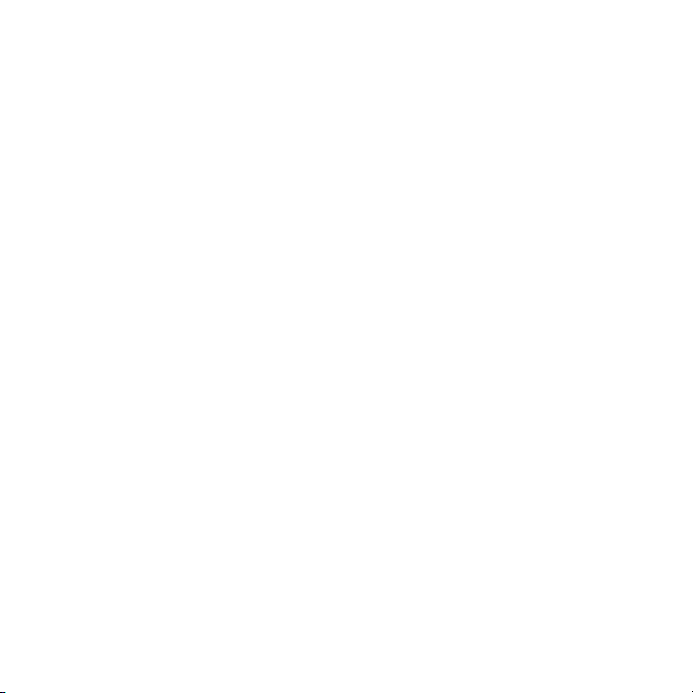
Divertisment........................47
Set Mâini libere stereo portabil....47
Aplicaţia de redare Walkman®.....47
Aplicaţia de redare video..............47
Comenzi pentru muzică şi
video.............................................48
TrackID™.....................................51
Radio............................................51
PlayNow™....................................52
Tonuri de apel şi melodii..............53
MusicDJ™....................................53
Înregistrator de sunet...................54
Jocuri............................................54
Aplicaţii.........................................54
Suport conectare................56
Setări............................................56
Numele telefonului........................56
Utilizarea Internetului....................56
Fluxuri Web..................................58
Tehnologia fără fir Bluetooth™....59
Utilizarea cablului USB.................61
Sincronizarea................................63
Serviciu de actualizări..................65
Alte caracteristici................66
Flight mode (Mod pentru zbor).....66
Servicii de orientare......................67
Alarme..........................................67
Calendar.......................................68
..............................................69
Note
Activităţi........................................70
Profiluri.........................................71
Ora şi data....................................71
Blocări..........................................71
Remedierea unor
probleme.............................73
Probleme frecvente......................73
Mesaje de eroare..........................76
Informaţii importante..........77
Site-ul Web Sony Ericsson
Consumer (pentru clienţi).............77
Întreţinere şi asistenţă..................77
Instrucţiuni pentru utilizare
sigură şi eficientă..........................80
Acord de licenţă pentru
utilizatorul final..............................84
Garanţie limitată...........................85
FCC Statement.............................88
Declaration of Conformity for
W890i...........................................88
Index....................................89
2
Aceasta este versiunea pentru Internet a acestei publicaţii. © Imprimaţi numai pentru uz personal.
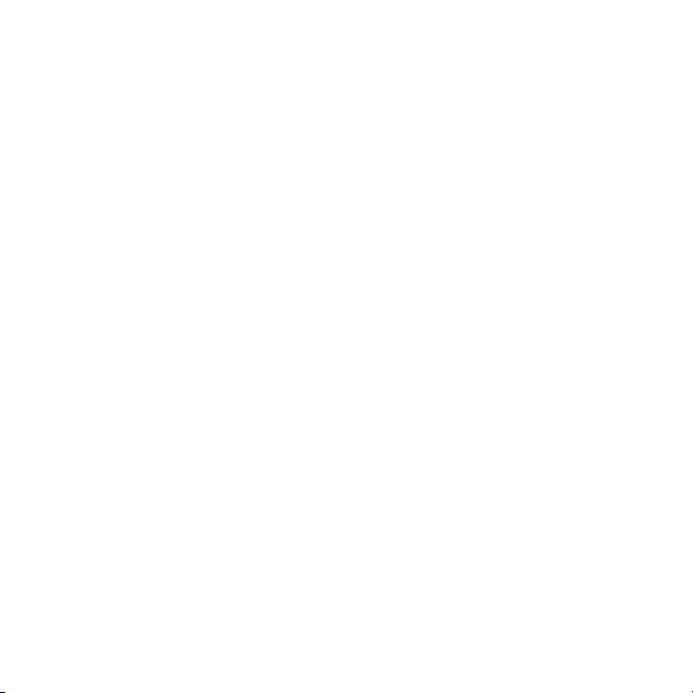
Sony Ericsson W890i
UMTS 2100 GSM EDGE 850/900/1800/1900
Acest Ghid al utilizatorului este publicat de
Sony Ericsson Mobile Communications AB sau de
firmele locale afiliate, fără a implica vreo garanţie.
Îmbunătăţirile, precum şi modificările la acest Ghid
al utilizatorului impuse de erorile tipografice, de
inexactităţile privind informaţiile curente sau de
perfecţionarea programelor şi/sau echipamentului,
pot fi efectuate de Sony Ericsson Mobile
Communications AB în orice moment şi fără
notificare. Aceste modificări vor fi totuşi încorporate
în noile ediţii ale acestui Ghid al utilizatorului.
Toate drepturile rezervate.
©Sony Ericsson Mobile Communications AB, 2007
Numărul publicaţiei: 1203-2896.2
Vă rugăm să reţineţi:
Unele dintre serviciile descrise în acest Ghid al
utilizatorului nu sunt acceptate de către toate
reţelele. Acest lucru este valabil şi pentru numărul
internaţional GSM de urgenţă, 112.
Luaţi legătura cu operatorul reţelei sau cu furnizorul
de servicii, dacă nu sunteţi sigur că puteţi utiliza un
anumit serviciu.
Înainte de a utiliza telefonul mobil, citiţi capitolele
Instrucţiuni pentru utilizare sigură şi eficientă şi
Garanţie limitată.
Telefonul dumneavoastră mobil are capacitatea de
a descărca, stoca şi redirecţiona conţinut
suplimentar, de exemplu, tonuri de apel. Utilizarea
unui astfel de conţinut poate fi limitată sau interzisă
ca urmare a drepturilor unor terţe părţi, incluzând dar
nelimitându-se la restricţia rezultată din legile
aplicabile privind drepturile de autor. Nu
Sony Ericsson, ci dumneavoastră sunteţi
răspunzător pentru conţinutul suplimentar pe care îl
descărcaţi în telefon sau îl redirecţionaţi din telefonul
mobil. Înainte de a utiliza conţinutul suplimentar,
verificaţi că acest conţinut pe care intenţionaţi să-l
utilizaţi are licenţă corespunzătoare sau este
autorizat în alt mod. Sony Ericsson nu garantează
acurateţea, integritatea sau calitatea nici unui
conţinut suplimentar, nici a conţinutului de la o terţă
parte. În nicio situaţie Sony Ericsson nu va fi făcut
răspunzător pentru utilizarea nepotrivită a
conţinutului suplimentar sau a conţinutului de la o
terţă parte.
Smart-Fit Rendering este o marcă comercială sau o
marcă comercială înregistrată a firmei ACCESS Co.,
Ltd.
Bluetooth este o marcă comercială sau o marcă
comercială înregistrată a firmei Bluetooth SIG Inc. şi
orice utilizare a acestei mărci de către Sony Ericsson
se face sub licenţă.
Sigla transparentă a identităţii, SensMe, PlayNow,
MusicDJ, PhotoDJ, TrackID şi VideoDJ sunt mărci
comerciale sau mărci comerciale înregistrate ale
firmei Sony Ericsson Mobile Communications AB.
Aplicaţia TrackID™ este autorizată de Gracenote
Mobile MusicID™. Gracenote şi Gracenote Mobile
MusicID sunt mărci comerciale sau mărci
comerciale înregistrate ale firmei Gracenote, Inc.
WALKMAN este o marcă comercială sau o marcă
comercială înregistrată a firmei Sony Corporation.
Sony, Memory Stick Micro™ şi M2™ sunt mărci
comerciale sau mărci comerciale înregistrate ale
firmei Sony Corporation.
Google™ şi Google Maps™ sunt mărci comerciale
sau mărci comerciale înregistrate ale firmei Google
Inc.
SyncML este o marcă comercială sau o marcă
comercială înregistrată a firmei Open Mobile Alliance
LTD.
Ericsson este o marcă comercială sau o marcă
comercială înregistrată a firmei Telefonaktiebolaget
LM Ericsson.
Adobe Photoshop Album Starter Edition este o
marcă comercială sau o marcă comercială
înregistrată a firmei Adobe Systems Incorporated în
Statele Unite şi/sau în alte ţări.
Aceasta este versiunea pentru Internet a acestei publicaţii. © Imprimaţi numai pentru uz personal.
3
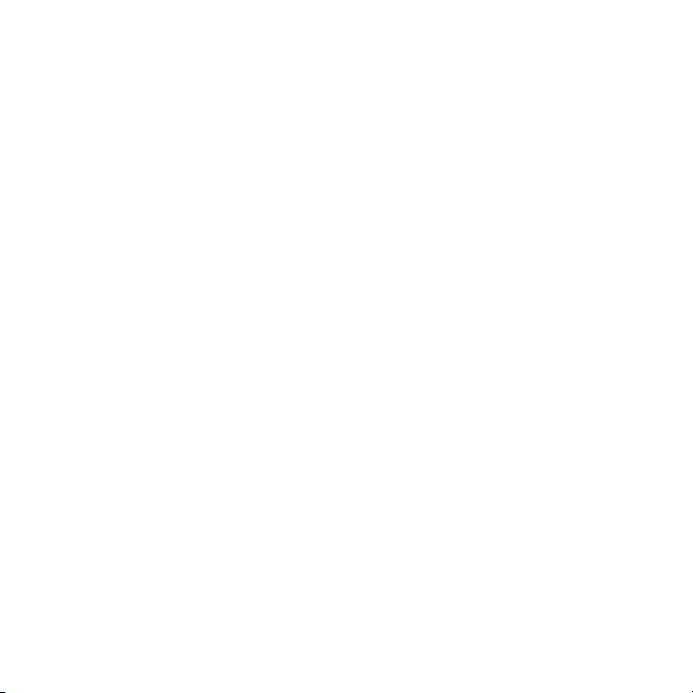
Microsoft, ActiveSync, Windows, Outlook şi Vista
sunt mărci comerciale înregistrate sau mărci
comerciale ale firmei Microsoft Corporation în
Statele Unite şi/sau în alte ţări.
T9™ Text Input este o marcă comercială sau o
marcă comercială înregistrată a firmei Tegic
Communications. T9™ Text Input deţine licenţă pe
baza unuia sau mai multora dintre următoarele: Pat.
S.U.A. nr. 5.818.437, 5.953.541, 5.187.480,
5.945.928 şi 6.011.554; Pat. Canada nr. 1.331.057,
Pat. Marea Britanie nr. 2238414B; Pat. standard
Hong Kong nr. HK0940329; Pat. Republica
Singapore nr. 51383; Pat. Euro. nr. 0 842
463(96927260.8) DE/DK, FI, FR, IT, NL, PT, ES, SE,
GB şi a altor patente care sunt în curs de brevetare
în întreaga lume.
Java şi toate mărcile comerciale şi simbolurile
bazate pe Java sunt mărci comerciale sau mărci
comerciale înregistrate ale firmei Sun Microsystems,
Inc. în S.U.A. şi în alte ţări.
Acord de licenţă la utilizatorul final pentru Sun™
Java™ J2ME™.
Limitări: Software-ul este informaţie confidenţială cu
drept de autor al firmei Sun şi dreptul asupra tuturor
copiilor este păstrat de firma Sun şi/sau de cei care
îi asigură licenţele. Clientul nu va modifica,
decompila, dezasambla, decripta, extrage sau
efectua alte operaţiuni inverse asupra Software-ului.
Software-ul nu poate fi închiriat, transferat sau
concesionat, nici în întregime nici parţial.
Reglementări la export: Software-ul, inclusiv datele
tehnice, sunt supuse legilor S.U.A. privind controlul
exporturilor, incluzând aici Decretul guvernului
S.U.A. privind exporturile şi reglementările asociate
şi se pot supune reglementărilor de export sau
import din alte ţări. Clientul este de acord să se
conformeze strict tuturor acestor reglementări şi
recunoaşte că are responsabilitatea de a obţine
licenţe pentru exportul, reexportul sau importul
acestui Software. Acest Software nu poate fi
descărcat, ori exportat sau reexportat în alt mod (i)
în, sau către un cetăţean sau rezident din Cuba, Irak,
Iran, Coreea de Nord, Libia, Sudan, Siria (care listă
poate fi revizuită din timp în timp) sau din orice ţară
sub embargo S.U.A. asupra mărfurilor; sau (ii) către
acele ţări care se află pe lista de ţări desemnate în
mod special de Departamentul trezoreriei S.U.A. sau
în tabelul cu ordine de refuzare al Departamentului
comerţului din S.U.A.
Drepturi limitate: Utilizarea, duplicarea sau
publicarea de către guvernul Statelor Unite este
supusă limitării aşa cum este stipulat ferm în
Drepturile asupra datelor tehnice şi în Clauzele
pentru software de computer din DFARS
252.227-7013(c) (1) (ii) şi FAR 52.227-19(c) (2), după
cum este cazul.
Alte nume de produse şi firme menţionate în cuprins
pot fi mărcile comerciale ale respectivilor proprietari.
Drepturile neacordate în mod explicit în cadrul
acestui document sunt rezervate.
Toate ilustraţiile sunt numai în scop de prezentare şi
este posibil să nu descrie cu acurateţe telefonul de
faţă.
4
Aceasta este versiunea pentru Internet a acestei publicaţii. © Imprimaţi numai pentru uz personal.
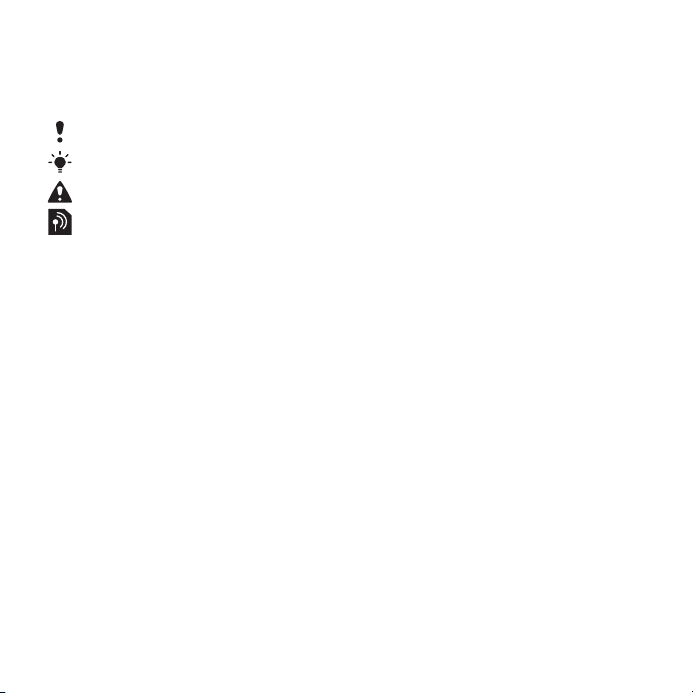
Simboluri pentru instrucţiuni
În Ghidul utilizatorului pot să apară
aceste simboluri.
Notă
Sfat
Avertizare
Serviciul sau funcţia depinde de
reţea sau de abonament. Pentru
detalii contactaţi operatorul
reţelei.
> Pentru defilare şi selectare,
utilizaţi o tastă de selectare sau de
navigare. Consultaţi Navigarea la
pagina 14.
Aceasta este versiunea pentru Internet a acestei publicaţii. © Imprimaţi numai pentru uz personal.
5

Noţiuni de bază
Asamblare
Înainte de a începe să utilizaţi telefonul
este necesar să introduceţi o cartelă
SIM şi bateria.
Pentru a introduce cartela SIM
1
Deblocaţi zăvoarele capacului bateriei
de pe ambele laturi.
2
Scoateţi capacul bateriei.
3
Introduceţi prin glisare cartela SIM în
suportul ei, cu contactele aurite
orientate în jos.
Pentru a introduce bateria
1
Introduceţi bateria cu eticheta în sus şi
cu conectorii îndreptaţi unul spre
celălalt.
2
Puneţi la loc prin glisare capacul
bateriei şi blocaţi-l.
6 Noţiuni de bază
Aceasta este versiunea pentru Internet a acestei publicaţii. © Imprimaţi numai pentru uz personal.

Pornirea telefonului
Pentru a porni telefonul
1
Ţineţi apăsat pe .
2
Introduceţi codul PIN al cartelei SIM
dacă este solicitat şi selectaţi OK.
3
Selectaţi o limbă.
4
Selectaţi Da pentru a utiliza expertul de
configurare în timp ce sunt descărcate
setările.
Pentru a corecta o greşeală la
introducerea codului PIN, apăsaţi .
Cartela SIM
Cartela SIM (Subscriber Identity
Module - Modul de identitate a
abonatului), pe care o obţineţi de la
operatorul reţelei, conţine informaţii
despre abonament. Opriţi întotdeauna
telefonul şi scoateţi încărcătorul înainte
de a introduce sau de a scoate cartela
SIM.
Puteţi să salvaţi persoanele de contact pe
cartela SIM înainte de a o scoate din
telefon. Consultaţi Pentru a copia nume şi
numere pe cartela SIM la pagina 23.
PIN
Pentru a activa serviciile din telefon,
poate fi necesar un cod PIN (Personal
Identification Number - Număr
personal de identificare). Codul PIN vă
este furnizat de operatorul reţelei.
Fiecare cifră a codului PIN apare ca *,
dacă PIN nu începe cu cifre ale unui
număr de urgenţă, de exemplu, 112
sau 911. Puteţi vedea şi apela un număr
de urgenţă fără să introduceţi codul
PIN.
Dacă introduceţi de trei ori la rând un cod
PIN greşit, cartela SIM se blochează.
Consultaţi Blocarea cartelei SIM la
pagina 71.
Ecranul de pornire
Ecranul de pornire apare când porniţi
telefonul. Consultaţi
imaginilor
la pagina 44.
Utilizarea
Aceasta este versiunea pentru Internet a acestei publicaţii. © Imprimaţi numai pentru uz personal.
Noţiuni de bază 7
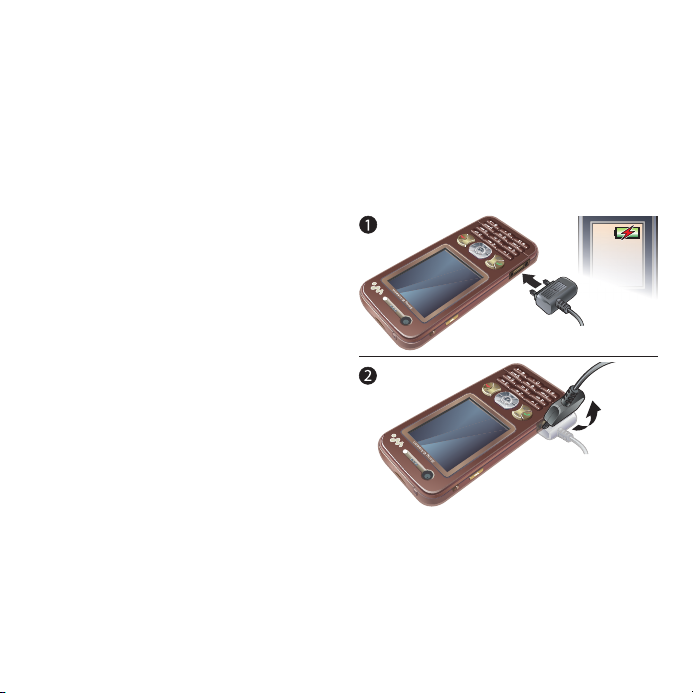
Regim de aşteptare
După ce aţi pornit telefonul şi aţi
introdus codul PIN, apare numele
operatorului de reţea. Această
vizualizare se numeşte regim de
aşteptare.
Ajutor în telefon
În telefon sunt disponibile ajutor şi
informaţii. Consultaţi Navigarea la
pagina 14.
Pentru a utiliza expertul de
configurare
1
Din regimul de aşteptare, selectaţi
Meniu > Setări > fila Generale > Expert
configurare.
2
Selectaţi o opţiune.
Pentru a vizualiza informaţii despre
funcţii
•
Defilaţi la o funcţie şi selectaţi Info.,
dacă opţiunea este disponibilă. În
unele cazuri, Info. apare sub Opţiuni.
Pentru a vizualiza clipul demonstrativ
despre telefon
•
Din regimul de aşteptare, selectaţi
Meniu > Divertisment >
Demonstraţie.
Pentru a vizualiza informaţiile de stare
•
Din regimul de aşteptare, apăsaţi tasta
de volum în sus.
Încărcarea bateriei
La cumpărare, bateria telefonului este
parţial încărcată.
Pentru a încărca bateria
1
Conectaţi încărcătorul la telefon.
Încărcarea completă a bateriei durează
aproximativ 2,5 ore. Apăsaţi o tastă
pentru a vizualiza pe ecran.
8 Noţiuni de bază
Aceasta este versiunea pentru Internet a acestei publicaţii. © Imprimaţi numai pentru uz personal.
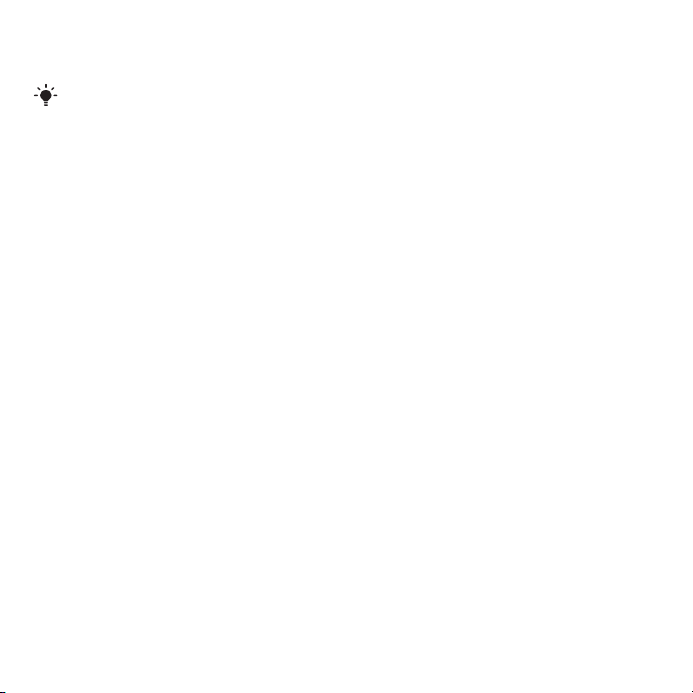
2
Scoateţi încărcătorul înclinând fişa în
sus.
Aveţi posibilitatea să utilizaţi telefonul în
timpul încărcării. Puteţi încărca oricând
bateria, mai mult sau mai puţin de 2,5 ore.
Puteţi întrerupe încărcarea fără a se
deteriora bateria.
Aceasta este versiunea pentru Internet a acestei publicaţii. © Imprimaţi numai pentru uz personal.
Noţiuni de bază 9

Prezentare generală a telefonului
13
14
16
15
12
11
10
3
2
9
4
5
6
1
8
7
1 Tastă de pornire/oprire
2 Cameră pentru apel video
3 Tasta Walkman®
4 Taste de selectare
5 Tastă de apelare
6 Conector pentru încărcător, set
Mâini libere şi cablu USB
7 Tastă meniu Activitate
8 Fantă pentru cartela de memorie
(sub capac)
9 Tastă de blocare a tastelor
10 Cască
11 Senzor pentru lumina ecranului
12 Ecran
13 Tastă de terminare
14 Tasta C (Clear - Golire)
15 Tastă de navigare, controlul
aplicaţiei de redare Walkman®
16 Tasta Silenţios
10 Noţiuni de bază
Aceasta este versiunea pentru Internet a acestei publicaţii. © Imprimaţi numai pentru uz personal.

17 Camera foto principală
20
18
19
21
17
18 Zăvoare pentru capacul bateriei
19 Volum, taste de mărire/micşorare
digitală
20 Tastă aparat foto
21 Degajare pentru şnur
Aceasta este versiunea pentru Internet a acestei publicaţii. © Imprimaţi numai pentru uz personal.
Noţiuni de bază 11
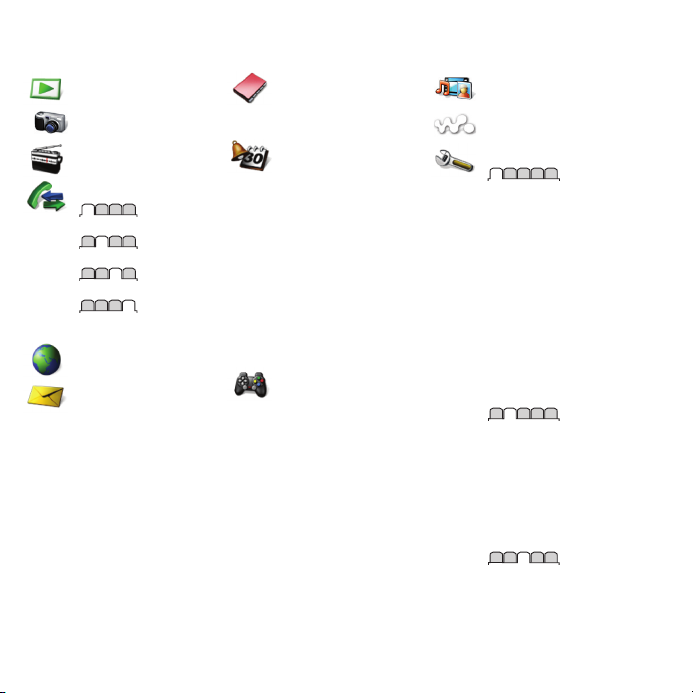
Prezentare generală a meniului
PlayNow™
Aparat foto
Radio
Apeluri**
Toate
Preluate
Formate
Pierdute
Internet
Schimb de mesaje
Scriere mesaj nou
Primite
Email
Fluxuri Web
Schiţe
De expediat
Mesaje trimise
Mesaje salvate
Prietenii mei*
Apel. poştă vocală
Şabloane
Gestionare mesaje
Setări
Persoane de contact
Eu însumi
Contact nou
Organizator
Manager fişiere **
Alarme
Aplicaţii
Apel video
Calendar
Activităţi
Note
Sincronizare
Contor de timp
Cronometru
Calculator
Memorie coduri
Divertisment
Servicii interactive*
Jocuri
TrackID™
Servicii de orientare
VideoDJ™
PhotoDJ™
MusicDJ™
Control la distanţă
Înregistrare sunet
Demonstraţie
Media
WALKMAN
Setări**
Generale
Profiluri
Ora & data
Limbă
Serviciu actualizare
Control vocal
Evenimente noi
Comenzi rapide
Mod pentru zbor
Securitate
Expert configurare
Accesibilitate*
Stare telefon
Resetare generală
Sunete & alerte
Volum semnal apel
Ton de apel
Mod Silenţios
Sonor crescător
Alertă prin vibrare
Alertă mesaj
Sunet la tastare
Afişare
Tapet
Teme
Ecran de pornire
12 Noţiuni de bază
Aceasta este versiunea pentru Internet a acestei publicaţii. © Imprimaţi numai pentru uz personal.
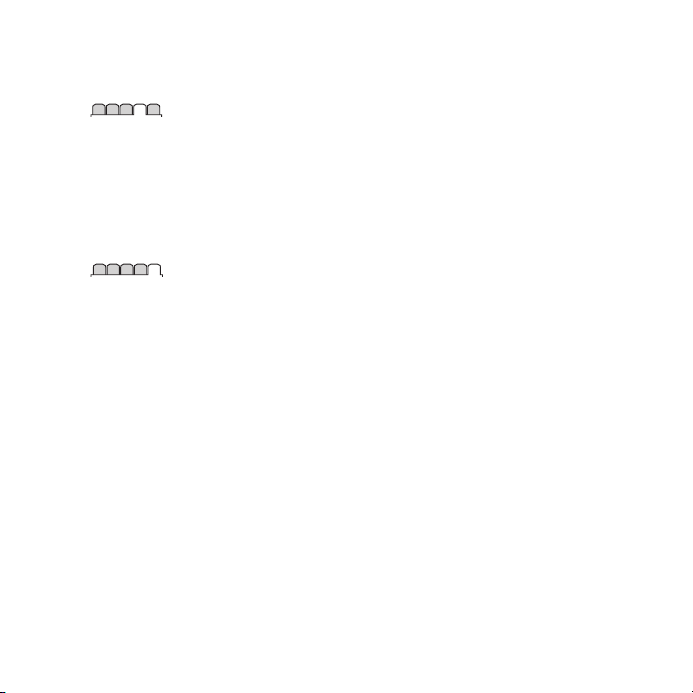
Protector ecran
Dimensiune ceas
Luminozitate
Editare nume linii*
Apeluri
Apelare rapidă
Căutare inteligentă
Transfer apeluri
Comutare la Linia2*
Administrare apeluri
Durată & cost*
Afişare/ascundere nr.
Mâini libere
Suport conectare
Bluetooth
USB
Nume telefon
Partajare în reţea
Sincronizare
GestionareDispozitive
Reţele mobile
Setări Internet
Setări flux de date
Setări mesaj*
Accesorii
* Unele meniuri sunt
dependente de operator,
reţea şi abonament.
** Puteţi utiliza tasta de
navigare pentru a defila de la
o filă la alta în submeniuri.
Pentru informaţii
suplimentare, consultaţi
Navigarea la pagina 14.
Aceasta este versiunea pentru Internet a acestei publicaţii. © Imprimaţi numai pentru uz personal.
Noţiuni de bază 13
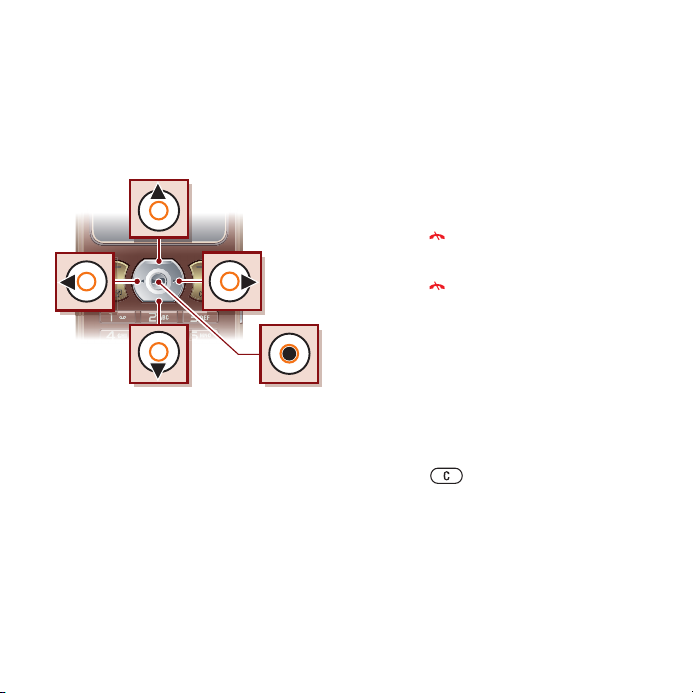
Navigarea
Meniurile principale sunt afişate ca
pictograme. Unele submeniuri cuprind
file.
Pentru a naviga prin meniurile
telefonului
1
Din regimul de aşteptare, selectaţi
Meniu.
2
Utilizaţi tasta de navigare pentru a vă
deplasa prin meniuri.
Pentru a selecta acţiunile de pe ecran
•
Selectaţi o acţiune afişată în partea
inferioară a ecranului, apăsând tasta de
selectare din stânga sau din dreapta
sau tasta de navigare în centru.
Pentru a vizualiza opţiunile pentru un
element
•
Selectaţi Opţiuni pentru, de exemplu,
editare.
Pentru a defila de la o filă la alta
•
Defilaţi la o filă apăsând tasta de
navigare spre stânga sau spre dreapta.
Pentru a reveni în regimul de
aşteptare
•
Apăsaţi .
Pentru a termina o funcţie
•
Apăsaţi .
Pentru a naviga pe suportul media
1
Din regimul de aşteptare, selectaţi
Meniu > Media.
2
Apăsaţi tasta de navigare spre dreapta
pentru a selecta un element.
3
Pentru a reveni, apăsaţi tasta de
navigare la stânga.
Pentru a şterge elemente
•
Apăsaţi pentru a şterge elemente
precum numere, litere, imagini şi
sunete.
Comenzi rapide
Aveţi posibilitatea să utilizaţi comenzile
rapide de la tastatură pentru a merge
direct la un meniu. Numerotarea
meniurilor începe de la pictograma de
14 Noţiuni de bază
Aceasta este versiunea pentru Internet a acestei publicaţii. © Imprimaţi numai pentru uz personal.
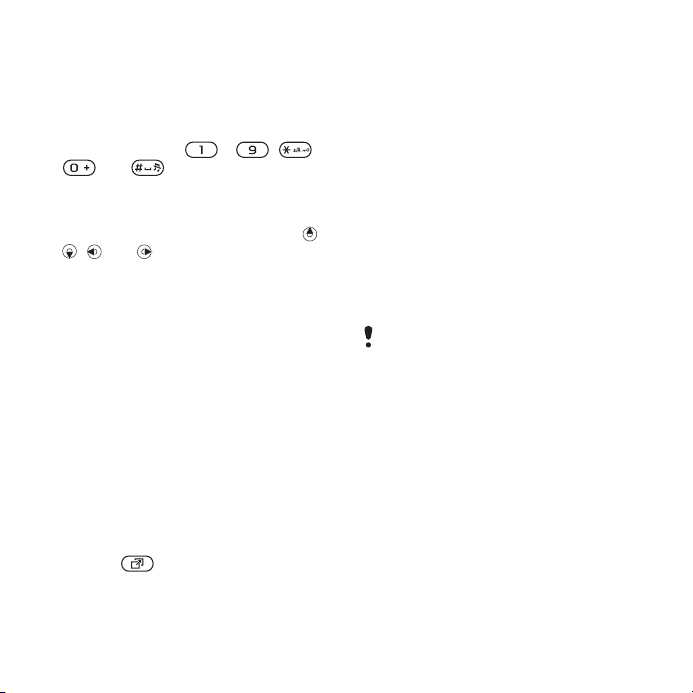
sus din stânga şi continuă pe
orizontală, apoi rând după rând în jos.
Pentru a ajunge direct la un meniu
principal
•
Din regimul de aşteptare, selectaţi
Meniu şi apăsaţi – , ,
sau .
Pentru a utiliza comenzile rapide ale
tastei de navigare
•
Din regimul de aşteptare, apăsaţi ,
, sau pentru a ajunge direct la
o funcţie.
Pentru a edita o comandă rapidă a
tastei de navigare
1
Din regimul de aşteptare, selectaţi
Meniu > Setări > fila Generale >
Comenzi rapide.
2
Defilaţi la o opţiune şi selectaţi
Editare.
3
Defilaţi la o opţiune de meniu şi
selectaţi Com.ra..
Meniul Activitate
Meniul Activitate vă permite acces
rapid la anumite funcţii.
Pentru a deschide meniul Activitate
•
Apăsaţi
.
Filele meniului Activitate
•
Evenim. noi – apeluri pierdute şi
mesaje noi.
•
Aplicaţii lansate – aplicaţii care
rulează în fundal.
•
Com. mele rapide – adăugaţi
funcţiile preferate pentru a le accesa
rapid.
•
Internet – acces rapid la Internet.
Manager fişiere
Aveţi posibilitatea să utilizaţi Manager
fişiere pentru a gestiona fişierele
salvate în memoria telefonului sau pe o
cartelă de memorie.
Va fi necesar să achiziţionaţi separat o
cartelă de memorie.
Cartela de memorie
Telefonul acceptă cartele de memorie
Memory Stick Micro™ (M2™) pentru a
adăuga un spaţiu suplimentar de
stocare la telefon. Se mai poate utiliza
şi ca o cartelă de memorie portabilă
împreună cu alte dispozitive
compatibile.
Aceasta este versiunea pentru Internet a acestei publicaţii. © Imprimaţi numai pentru uz personal.
Noţiuni de bază 15

Pentru a introduce o cartelă de
memorie
•
Deschideţi capacul şi introduceţi
cartela de memorie cu contactele
aurite orientate în jos.
Pentru a scoate o cartelă de memorie
•
Deschideţi capacul şi pentru eliberare
şi scoatere apăsaţi muchia cartelei de
memorie.
Pentru a vizualiza opţiunile cartelei de
memorie
1
Din regimul de aşteptare, selectaţi
Meniu
fişiere
2
Selectaţi
>
Organizator
> fila
Pe card de memorie
Opţiuni
.
>
Manager
.
16 Noţiuni de bază
Aceasta este versiunea pentru Internet a acestei publicaţii. © Imprimaţi numai pentru uz personal.
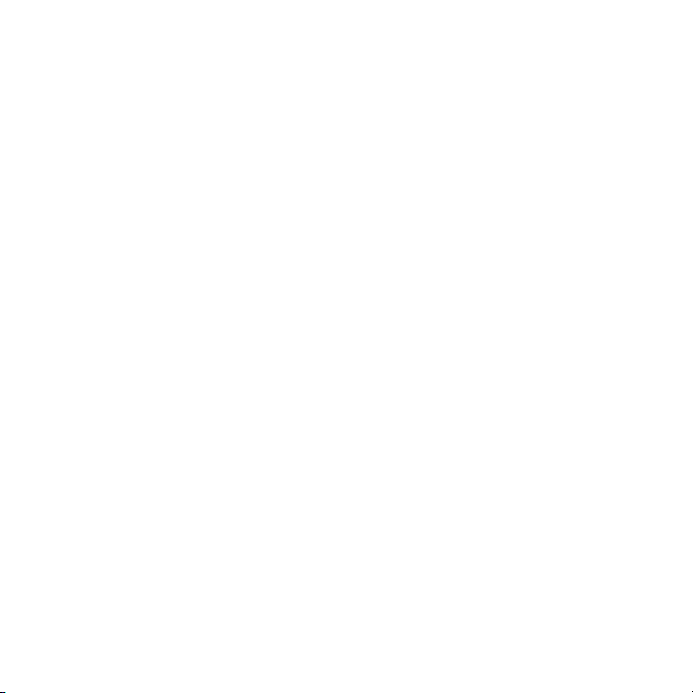
Tratarea fişierelor
Aveţi posibilitatea să mutaţi şi să
copiaţi fişiere între telefon, un
computer şi o cartelă de memorie.
Fişierele se salvează mai întâi pe
cartela de memorie şi apoi în memoria
din telefon. Fişierele nerecunoscute
sunt salvate în folderul Altul.
Aveţi posibilitatea să creaţi subfoldere
în care să mutaţi sau să copiaţi fişiere.
Puteţi selecta simultan dintr-un folder
mai multe fişiere sau toate fişierele,
pentru toate folderele exceptând
Jocuri şi Aplicaţii.
Dacă memoria este plină, ştergeţi din
conţinut pentru a elibera spaţiu.
Filele din Manager fişiere
Manager fişiere este împărţit în trei file,
iar pictogramele indică unde sunt
salvate fişierele.
•
Toate fişierele – tot conţinutul din
memoria telefonului şi de pe o
cartelă de memorie
•
La telefon – tot conţinutul din
memoria telefonului
•
Pe card de memorie – tot conţinutul
de pe o cartelă de memorie
Pentru a vizualiza informaţii despre
fişiere
1
Din regimul de aşteptare, selectaţi
Meniu > Organizator > Manager
fişiere.
2
Găsiţi un fişier şi selectaţi Opţiuni >
Informaţii.
Pentru a muta un fişier din Manager
fişiere
1
Din regimul de aşteptare, selectaţi
Meniu > Organizator > Manager
fişiere.
2
Găsiţi un fişier şi selectaţi Opţiuni >
Admin. fişier > Mutare.
3
Selectaţi o opţiune.
Pentru a selecta mai multe fişiere
dintr-un folder
1
Din regimul de aşteptare, selectaţi
Meniu > Organizator > Manager
fişiere.
2
Defilaţi la un folder şi selectaţi
Deschid.
3
Selectaţi Opţiuni > Marcare > Marcare
multiplă.
4
Pentru fiecare fişier pe care doriţi să-l
marcaţi, defilaţi la fişier şi selectaţi
Marcar..
Aceasta este versiunea pentru Internet a acestei publicaţii. © Imprimaţi numai pentru uz personal.
Noţiuni de bază 17
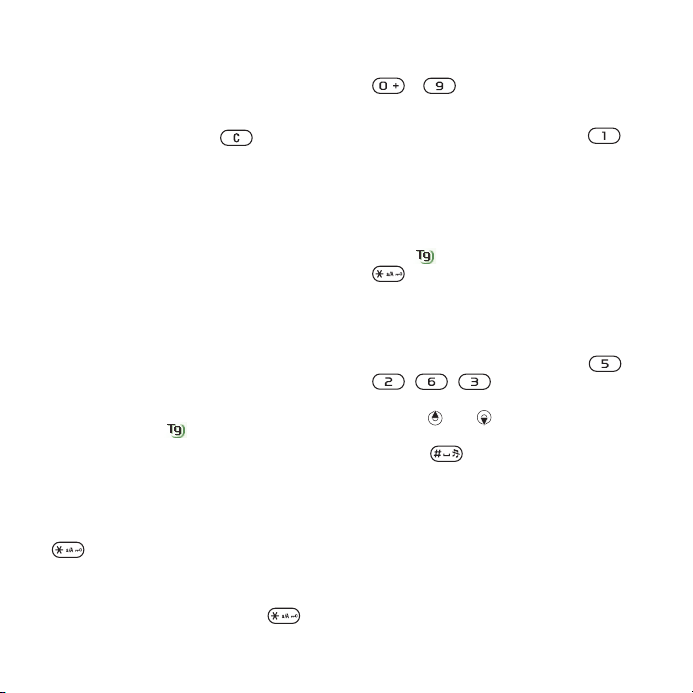
Pentru a şterge un fişier din Manager
fişiere
1
Din regimul de aşteptare, selectaţi
Meniu > Organizator > Manager
fişiere.
2
Găsiţi fişierul şi apăsaţi .
Limba din telefon
Selectaţi limba pe care o veţi utiliza în
telefon.
Pentru a schimba limba telefonului
1
Din regimul de aşteptare, selectaţi
Meniu > Setări > fila Generale >
Limbă > Limba telefonului.
2
Selectaţi o opţiune.
Introducerea textului
Pentru a introduce text, puteţi utiliza
introducerea textului prin tastare
multiplă sau metoda T9™ Text Input
(Intrare text T9) . Metoda T9 Text
Input (Intrare text T9) utilizează un
dicţionar încorporat.
Pentru a schimba metoda de
introducere a textului
•
Când introduceţi text, ţineţi apăsat pe
.
Pentru a comuta între litere mari şi
mici
•
Când introduceţi text, apăsaţi .
Pentru a introduce numere
•
Când introduceţi text, ţineţi apăsat pe
– .
Pentru a introduce puncte şi virgule
•
Când introduceţi text, apăsaţi .
Pentru a introduce text utilizând T9™
Text Input (Intrare text T9)
1
Din regimul de aşteptare, selectaţi, de
exemplu, Meniu > Schimb de mesaje
> Scriere mesaj nou > Mesaj text.
2
Dacă nu este afişat, ţineţi apăsat
pentru a trece la T9 Text Input
(Intrare text T9).
3
Apăsaţi orice tastă o singură dată, chiar
dacă litera dorită nu este prima literă de
pe acea tastă. De exemplu, pentru a
scrie cuvântul „Jane”, apăsaţi ,
, , . Scrieţi cuvântul în
întregime înainte de a vă uita la sugestii.
4
Utilizaţi sau pentru a vizualiza
sugestiile.
5
Apăsaţi pentru a accepta o
sugestie.
Pentru a introduce text utilizând
tastarea multiplă
1
Din regimul de aşteptare selectaţi, de
exemplu, Meniu > Schimb de mesaje
>
Scriere mesaj nou
>
Mesaj text
.
18 Noţiuni de bază
Aceasta este versiunea pentru Internet a acestei publicaţii. © Imprimaţi numai pentru uz personal.
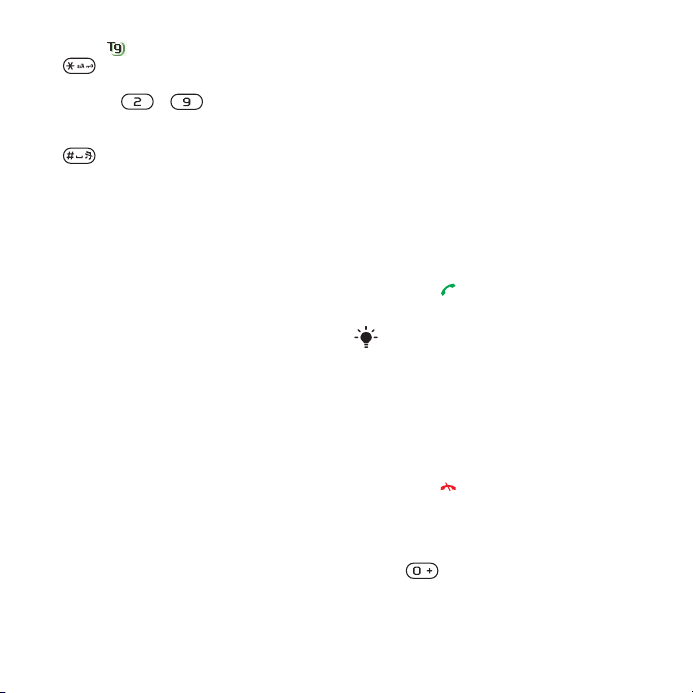
2
Dacă este afişat, ţineţi apăsat
pentru a trece la introducerea
textului prin tastare multiplă.
3
Apăsaţi - în mod repetat,
până când apare litera dorită.
4
Când s-a scris un cuvânt, apăsaţi
pentru a adăuga un spaţiu.
Pentru a adăuga cuvinte la dicţionarul
încorporat
1
Când introduceţi text utilizând T9 Text
Input (Intrare text T9), selectaţi
Opţiuni > Ortografie. cuvânt.
2
Scrieţi cuvântul utilizând introducerea
prin tastare multiplă şi selectaţi
Inserare.
Apelarea
Efectuarea şi primirea apelurilor
Este necesar să porniţi telefonul şi să
vă aflaţi în raza de acoperire a unei
reţele.
Pentru a efectua un apel
1
Din regimul de aşteptare, introduceţi un
număr de telefon (cu codul
internaţional de ţară şi codul zonal,
dacă este cazul).
2
Apăsaţi . Consultaţi Apel video la
pagina 21.
Aveţi posibilitatea să apelaţi numere de la
persoane de contact şi din lista apelurilor.
Consultaţi Persoane de contact la
pagina 21 şi Listă apeluri la
pagina 26. De asemenea, puteţi utiliza
vocea pentru a efectua apeluri. Consultaţi
Control vocal la pagina 27.
Pentru a termina un apel
•
Apăsaţi .
Pentru a efectua apeluri
internaţionale
1
Din regimul de aşteptare, ţineţi apăsat
pe
până când apare un semn "+"
pe ecran.
Aceasta este versiunea pentru Internet a acestei publicaţii. © Imprimaţi numai pentru uz personal.
Apelarea 19
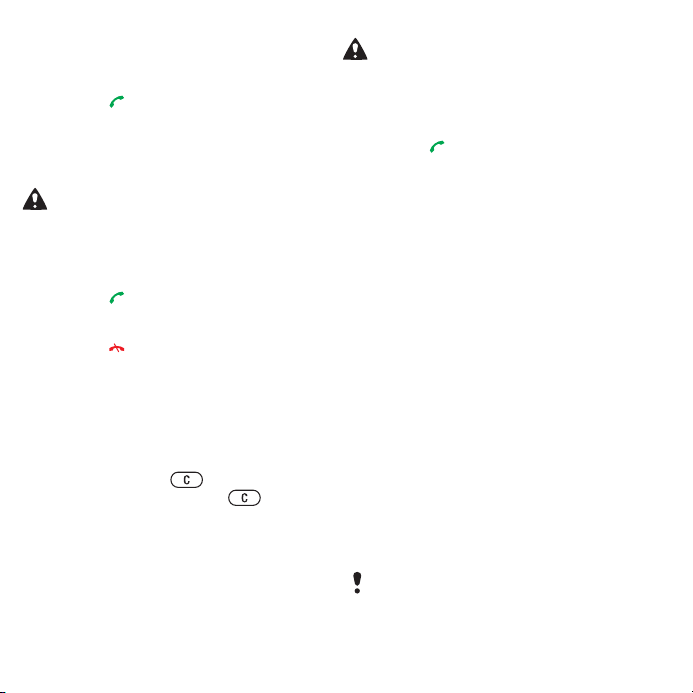
2
Introduceţi codul ţării, prefixul
interurban (fără primul zero) şi numărul
de telefon.
3
Apăsaţi .
Pentru a reapela un număr
•
Când apare Reîncercaţi?, selectaţi
Da.
Nu ţineţi telefonul la ureche când
aşteptaţi. Când apelul se conectează,
telefonul furnizează un semnal audio
puternic.
Pentru a răspunde la un apel
•
Apăsaţi .
Pentru a refuza un apel
•
Apăsaţi .
Pentru a modifica volumul în cască în
timpul unui apel
•
Apăsaţi tasta de volum în sus sau în jos.
Pentru a dezactiva microfonul în
timpul unui apel
1
Ţineţi apăsat pe .
2
Ţineţi din nou apăsat pe pentru
reluare.
Pentru a activa difuzorul în timpul unui
apel
•
Selectaţi
Dif. act.
.
Nu ţineţi telefonul la ureche când utilizaţi
difuzorul. Această acţiune poate vătăma
auzul.
Pentru a vizualiza apelurile pierdute
din regimul de aşteptare
•
Apăsaţi pentru a deschide lista
apelurilor.
Reţele
Telefonul comută automat între reţelele
GSM şi 3G (UMTS) în funcţie de
disponibilitate. Unii operatori de reţea
vă permit să comutaţi manual reţelele.
Pentru comutarea manuală a reţelelor
1
Din regimul de aşteptare, selectaţi
Meniu > Setări > fila Suport
conectare > Reţele mobile > Reţele
GSM/3G.
2
Selectaţi o opţiune.
Apeluri de urgenţă
Telefonul dumneavoastră acceptă
numerele internaţionale de urgenţă, de
exemplu, 112 şi 911. Numerele de mai
sus pot fi utilizate pentru a efectua
apeluri de urgenţă în orice ţară, cu sau
fără cartela SIM inserată, dacă o reţea
3G (UMTS) sau GSM se află în gamă.
În unele ţări pot fi promovate şi alte
numere pentru urgenţe. Din acest motiv,
este posibil ca operatorul reţelei să fi
20 Apelarea
Aceasta este versiunea pentru Internet a acestei publicaţii. © Imprimaţi numai pentru uz personal.
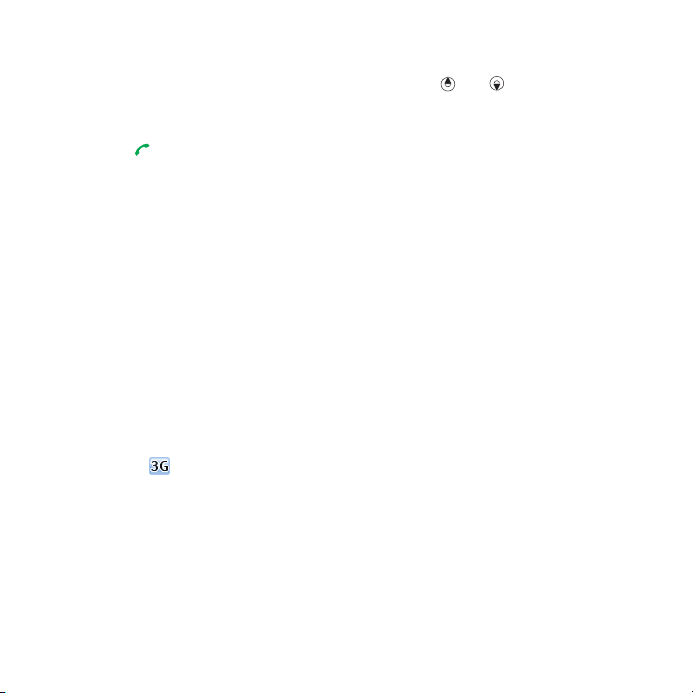
stocat pe cartela SIM numere de urgenţă
locale suplimentare.
Pentru a efectua un apel de urgenţă
•
Din regimul de aşteptare, introduceţi
112 (numărul internaţional de urgenţă)
şi apăsaţi .
Pentru a vizualiza numerele de
urgenţă locale
1
Din regimul de aşteptare, selectaţi
Meniu > Persoane de contact.
2
Defilaţi la Contact nou şi selectaţi
Opţiuni > Numere speciale > Numere
Urgenţe.
Apel video
În timpul apelurilor vedeţi pe ecran
persoana cu care vorbiţi. Ambii
participanţi necesită un abonament
care să accepte serviciul 3G (UMTS) şi
este necesar să vă aflaţi în raza de
acoperire a unei reţele 3G (UMTS).
Serviciul 3G (UMTS) este disponibil
când apare .
Pentru a efectua un apel video
1
Din regimul de aşteptare, introduceţi un
număr de telefon (cu codul
internaţional de ţară şi codul zonal,
dacă este cazul).
2
Selectaţi
Opţiuni >Lansar. apel video
Pentru a utiliza panoramarea la un
apel video expediat
•
Apăsaţi
sau .
Pentru a vizualiza opţiunile la un apel
video
•
În timpul apelului, selectaţi Opţiuni.
Persoane de contact
Aveţi posibilitatea să salvaţi nume,
numere de telefon şi informaţii
personale în Persoane de contact.
Informaţiile se pot salva în memoria
telefonului sau pe cartela SIM.
Persoane de contact implicite
Aveţi posibilitatea să alegeţi care
informaţii privind persoanele de
contact se vor afişa în mod implicit.
Dacă aţi selectat Contacte telefon ca
opţiune implicită, la persoanele de
contact se vor afişa toate informaţiile
salvate în Persoane de contact. Dacă
selectaţi Contacte SIM ca opţiune
implicită, la persoanele de contact se
vor afişa numele şi numerele salvate pe
cartela SIM.
Pentru a selecta persoanele de
contact implicite
1
Din regimul de aşteptare, selectaţi
.
Meniu
>
Persoane de contact
.
Aceasta este versiunea pentru Internet a acestei publicaţii. © Imprimaţi numai pentru uz personal.
Apelarea 21
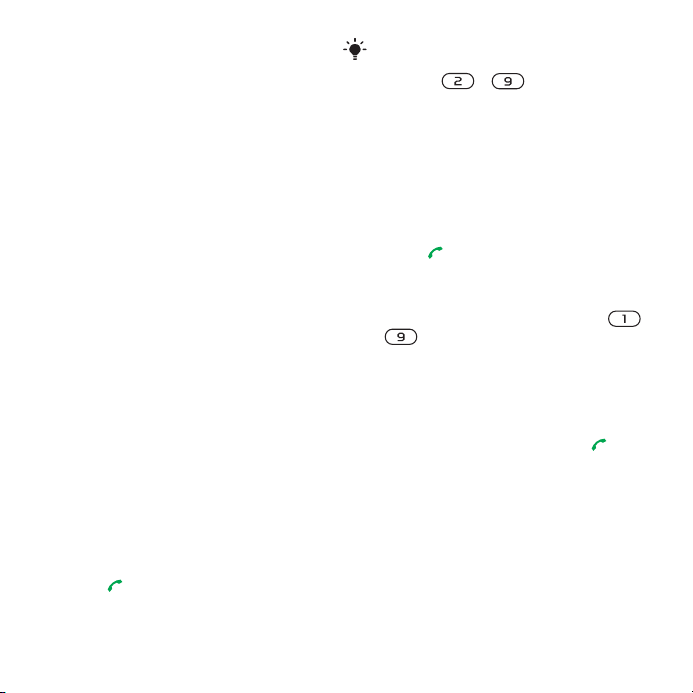
2
Defilaţi la Contact nou şi selectaţi
Opţiuni > Complex > Contacte
implicite.
3
Selectaţi o opţiune.
Persoanele de contact din telefon
Persoanele de contact din telefon pot
conţine nume, numere de telefon şi
informaţii personale. Ele sunt salvate în
memoria din telefon.
Pentru a adăuga o persoană de
contact în telefon
1
Din regimul de aşteptare, selectaţi
Meniu > Persoane de contact.
2
Defilaţi la Contact nou şi selectaţi
Adăugare.
3
Introduceţi numele şi selectaţi OK.
4
Introduceţi numărul şi selectaţi OK.
5
Selectaţi o opţiune pentru număr.
6
Defilaţi de la o filă la alta şi selectaţi
câmpurile în care adăugaţi informaţii.
7
Selectaţi Salvare.
Apelarea persoanelor de contact
Pentru a apela o persoană de contact
din telefon
1
Din regimul de aşteptare, selectaţi
Meniu > Persoane de contact.
2
Defilaţi la o persoană de contact şi
apăsaţi .
Pentru a ajunge direct la o persoană de
contact, din regimul de aşteptare ţineţi
apăsat pe – .
Pentru a apela o persoană de contact
din SIM când vă aflaţi la persoane de
contact în telefon
1
Din regimul de aşteptare, selectaţi
Meniu > Persoane de contact.
2
Defilaţi la Contact nou şi selectaţi
Opţiuni > Contacte SIM.
3
Defilaţi la o persoană de contact şi
apăsaţi .
Pentru a apela prin Căutare
inteligentă
1
Din regimul de aşteptare apăsaţi
– pentru a introduce un nume de
persoană de contact sau un număr de
telefon. Toate intrările care corespund
cu secvenţa de cifre sau litere sunt
afişate într-o listă.
2
Defilaţi la o persoană de contact sau la
un număr de telefon şi apăsaţi .
Pentru a activa sau a dezactiva
Căutarea inteligentă
1
Din regimul de aşteptare, selectaţi
Meniu > Setări > fila Apeluri > Căutare
inteligentă.
2
Selectaţi o opţiune.
22 Apelarea
Aceasta este versiunea pentru Internet a acestei publicaţii. © Imprimaţi numai pentru uz personal.
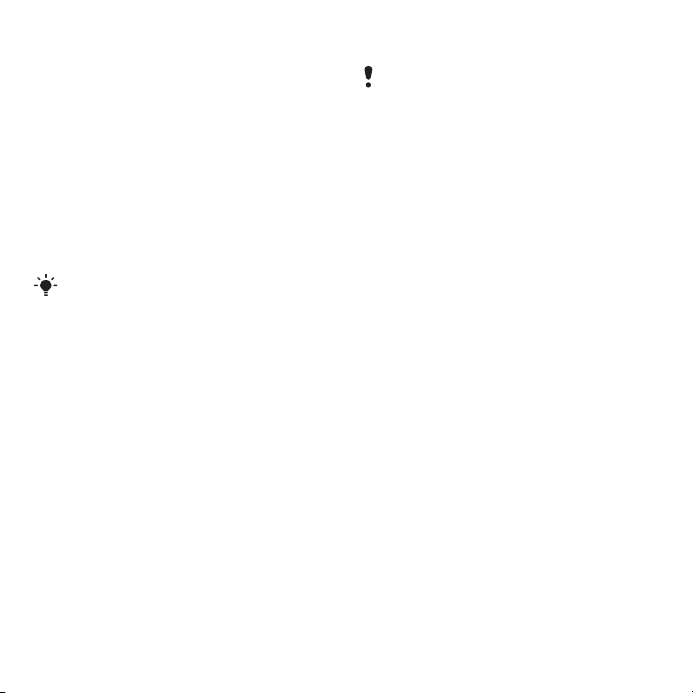
Editarea persoanelor de contact
Pentru a adăuga informaţii la o
persoană de contact din telefon
1
Din regimul de aşteptare, selectaţi
Meniu > Persoane de contact.
2
Defilaţi la o persoană de contact şi
selectaţi Opţiuni > Editare Contact.
3
Defilaţi de la o filă la alta şi selectaţi
Adăugare.
4
Selectaţi o opţiune şi un element de
adăugat.
5
Selectaţi Salvare.
Dacă abonamentul acceptă serviciul de
Identificare a liniei apelante (CLI), puteţi
asocia persoanelor de contact tonuri de
apel personalizate.
Pentru a copia nume şi numere la
persoane de contact din telefon
1
Din regimul de aşteptare, selectaţi
Meniu > Persoane de contact.
2
Defilaţi la Contact nou şi selectaţi
Opţiuni > Complex > Copiere din
SIM.
3
Selectaţi o opţiune.
Pentru a copia nume şi numere pe
cartela SIM
1
Din regimul de aşteptare, selectaţi
>
Meniu
2
Defilaţi la
Opţiuni
Persoane de contact
Contact nou
>
Complex
şi selectaţi
>
Copiere în SIM
3
Selectaţi o opţiune.
Când copiaţi toate persoanele de contact
din telefon pe cartela SIM, toate
informaţiile existente pe cartela SIM vor fi
înlocuite.
Pentru a salva automat nume şi
numere de telefon pe cartela SIM
1
Din regimul de aşteptare, selectaţi
Meniu > Persoane de contact.
2
Defilaţi la Contact nou şi selectaţi
Opţiuni > Complex > Salv. autom. în
SIM.
3
Selectaţi o opţiune.
Pentru a salva persoane de contact
pe o cartelă de memorie
1
Din regimul de aşteptare, selectaţi
Meniu > Persoane de contact.
2
Defilaţi la Contact nou şi selectaţi
Opţiuni > Complex > Copie rez. card
mem..
Persoane de contact în SIM
Persoanele de contact din SIM pot să
conţină numai nume şi numere. Ele
sunt salvate pe cartela SIM.
Pentru a adăuga o persoană de
contact în SIM
.
1
Din regimul de aşteptare, selectaţi
>
Meniu
Persoane de contact
.
.
Aceasta este versiunea pentru Internet a acestei publicaţii. © Imprimaţi numai pentru uz personal.
Apelarea 23
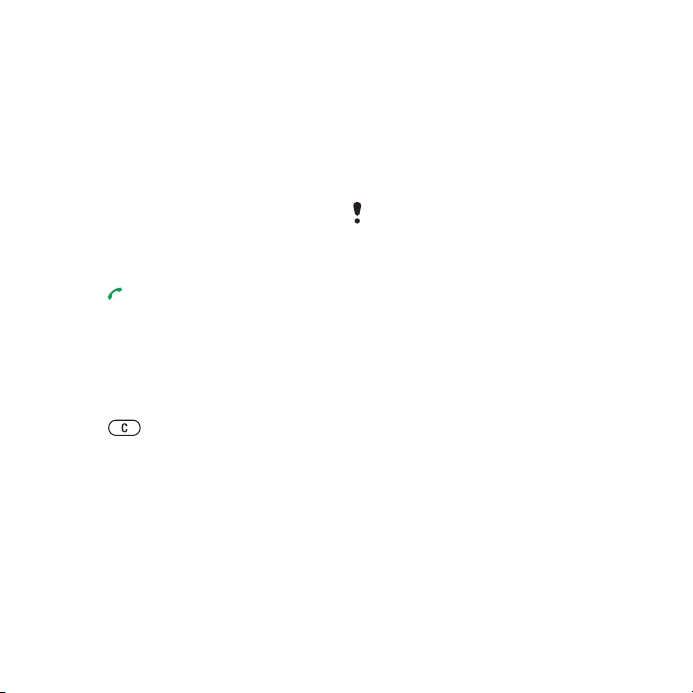
2
Defilaţi la Contact nou şi selectaţi
Adăugare.
3
Introduceţi numele şi selectaţi OK.
4
Introduceţi numărul şi selectaţi OK.
5
Selectaţi o opţiune pentru număr şi
adăugaţi alte informaţii, dacă sunt
disponibile.
6
Selectaţi Salvare.
Pentru a apela o persoană de contact
din SIM
1
Din regimul de aşteptare, selectaţi
Meniu > Persoane de contact.
2
Defilaţi la o persoană de contact şi
apăsaţi .
Ştergerea persoanelor de contact
Pentru a şterge o persoană de contact
1
Din regimul de aşteptare, selectaţi
Meniu > Persoane de contact.
2
Defilaţi la o persoană de contact şi
apăsaţi .
Pentru a şterge toate persoanele de
contact din telefon
1
Din regimul de aşteptare, selectaţi
Meniu > Persoane de contact.
2
Defilaţi la Contact nou şi selectaţi
Opţiuni > Complex > Şterg.totală
contacte
.
Trimiterea persoanelor de contact
Pentru a trimite o persoană de
contact
1
Din regimul de aşteptare, selectaţi
Meniu > Persoane de contact.
2
Defilaţi la o persoană de contact şi
selectaţi Opţiuni > Trimitere contact.
3
Selectaţi o metodă de transfer.
Asiguraţi-vă că dispozitivul receptor
acceptă metoda de transfer pe care o
selectaţi.
Sortarea persoanelor de contact
Pentru a selecta ordinea de sortare a
persoanelor de contact
1
Din regimul de aşteptare, selectaţi
Meniu > Persoane de contact.
2
Defilaţi la Contact nou şi selectaţi
Opţiuni > Complex > Ordine de
sortare.
3
Selectaţi o opţiune.
Starea memoriei
Numărul persoanelor de contact pe
care le puteţi salva în telefon sau pe
cartela SIM este în funcţie de memoria
disponibilă.
Pentru a vizualiza starea memoriei
1
Din regimul de aşteptare, selectaţi
Meniu
>
Persoane de contact
.
24 Apelarea
Aceasta este versiunea pentru Internet a acestei publicaţii. © Imprimaţi numai pentru uz personal.
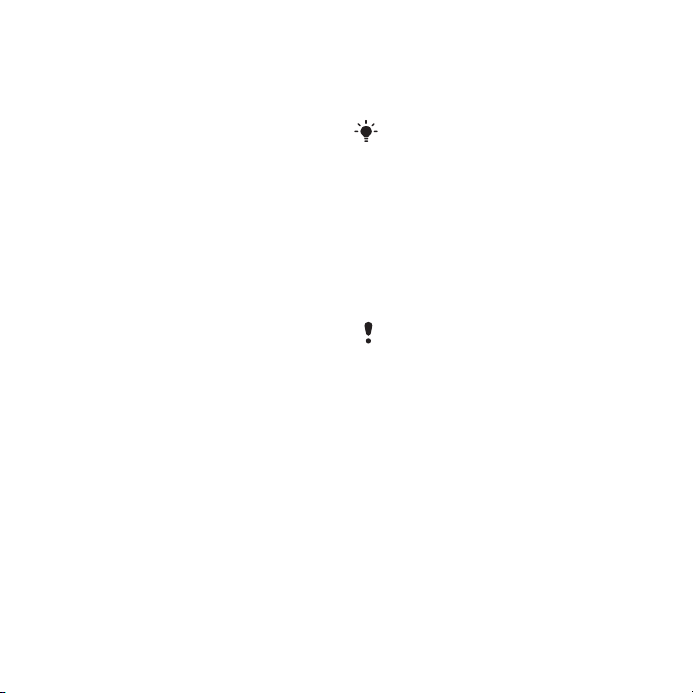
2
Defilaţi la Contact nou şi selectaţi
Opţiuni > Complex > Stare memorie.
Sincronizarea persoanelor de contact
Se pot sincroniza persoanele de
contact cu un server Microsoft®
Exchange (Microsoft® Outlook®).
Pentru informaţii suplimentare,
consultaţi Sincronizarea la
pagina 63.
Despre mine (Eu însumi)
Aveţi posibilitatea să introduceţi
informaţii despre dvs. şi, de exemplu,
să trimiteţi cartea dvs. de vizită.
Pentru a introduce informaţii despre
mine (Eu însumi)
1
Din regimul de aşteptare, selectaţi
Meniu > Persoane de contact.
2
Defilaţi la Eu însumi şi selectaţi
Deschidere.
3
Defilaţi la o opţiune şi editaţi
informaţiile.
4
Selectaţi Salvare.
Pentru a adăuga cartea dvs. de vizită
1
Din regimul de aşteptare, selectaţi
Meniu > Persoane de contact.
2
Defilaţi la Eu însumi şi selectaţi
Deschidere
3
Defilaţi la
Adăugare
.
Info. mele contact
>
Creare
.
şi selectaţi
4
Defilaţi de la o filă la alta şi selectaţi
câmpurile în care adăugaţi informaţii.
5
Introduceţi informaţiile şi selectaţi
Salvare.
Pentru a introduce un simbol, selectaţi
Opţiuni > Adăugare simbol > Inserare.
Pentru a trimite cartea dvs. de vizită
1
Din regimul de aşteptare, selectaţi
Meniu > Persoane de contact.
2
Defilaţi la Eu însumi şi selectaţi
Deschidere.
3
Defilaţi la Info. mele contact şi selectaţi
Trimit..
4
Selectaţi o metodă de transfer.
Asiguraţi-vă că dispozitivul receptor
acceptă metoda de transfer pe care o
selectaţi.
Grupuri
Aveţi posibilitatea să creaţi un grup cu
numere de telefon şi adrese de email
din Contacte telefon, către care să
trimiteţi mesaje. Consultaţi Schimbul
de mesaje la pagina 33. De
asemenea, puteţi utiliza grupuri (cu
numere de telefon) atunci când creaţi
liste ale apelanţilor acceptaţi.
Consultaţi
Acceptarea apelurilor
pagina 31.
la
Aceasta este versiunea pentru Internet a acestei publicaţii. © Imprimaţi numai pentru uz personal.
Apelarea 25
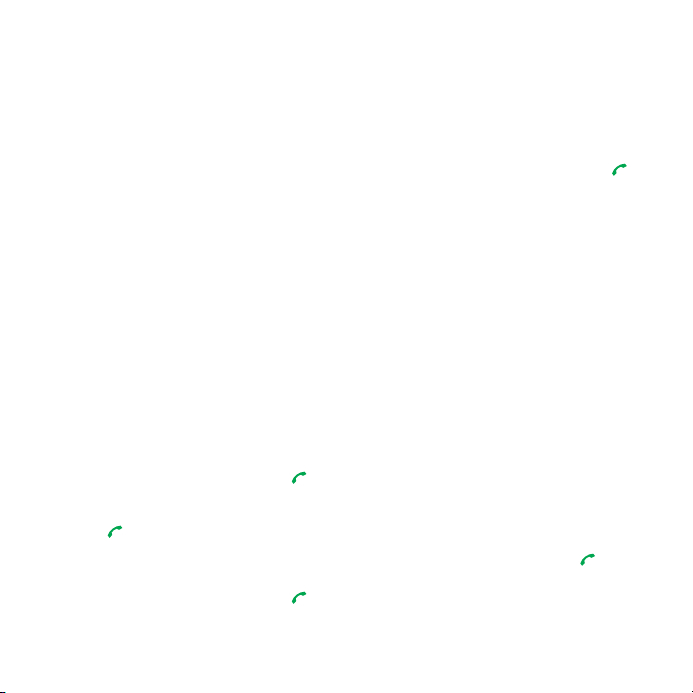
Pentru a crea un grup cu numere şi
adrese de email
1
Din regimul de aşteptare, selectaţi
Meniu > Persoane de contact.
2
Defilaţi la Contact nou şi selectaţi
Opţiuni > Grupuri.
3
Defilaţi la Grup nou şi selectaţi
Adăugare.
4
Introduceţi un nume pentru grup şi
selectaţi Contin..
5
Defilaţi la Nou şi selectaţi Adăugare.
6
Pentru fiecare număr de telefon sau
adresă de email (de la persoane de
contact) pe care doriţi să le marcaţi,
defilaţi la elementul respectiv şi
selectaţi Marcar..
7
Selectaţi Contin. > Efectuat.
Listă apeluri
Aveţi posibilitatea să vizualizaţi
informaţii despre apelurile recente.
Pentru a apela un număr din lista
apelurilor
1
Din regimul de aşteptare, apăsaţi şi
defilaţi la o filă.
2
Defilaţi la un nume sau la un număr şi
apăsaţi .
Pentru a adăuga la persoane de
contact un număr din lista apelurilor
1
Din regimul de aşteptare, apăsaţi şi
defilaţi la o filă.
2
Defilaţi la număr şi selectaţi Salvare.
3
Selectaţi Contact nou pentru a crea o
persoană de contact sau selectaţi o
persoană de contact existentă la care
să adăugaţi numărul.
Pentru a goli lista apelurilor
1
Din regimul de aşteptare, apăsaţi .
2
Defilaţi la fila Toate şi selectaţi Opţiuni
> Ştergere totală.
Apelare rapidă
Apelarea rapidă vă permite să selectaţi
nouă persoane de contact pe care să
le puteţi apela rapid. Persoanele de
contact se pot salva în poziţiile 1-9.
Pentru a adăuga persoane de contact
la numerele de apelare rapidă
1
Din regimul de aşteptare, selectaţi
Meniu > Persoane de contact.
2
Defilaţi la Contact nou şi selectaţi
Opţiuni > Apelare rapidă.
3
Găsiţi numărul de poziţie şi selectaţi
Adăugare.
4
Selectaţi o persoană de contact.
Pentru apelare rapidă
•
Din regimul de aşteptare, introduceţi
numărul de poziţie şi apăsaţi .
26 Apelarea
Aceasta este versiunea pentru Internet a acestei publicaţii. © Imprimaţi numai pentru uz personal.
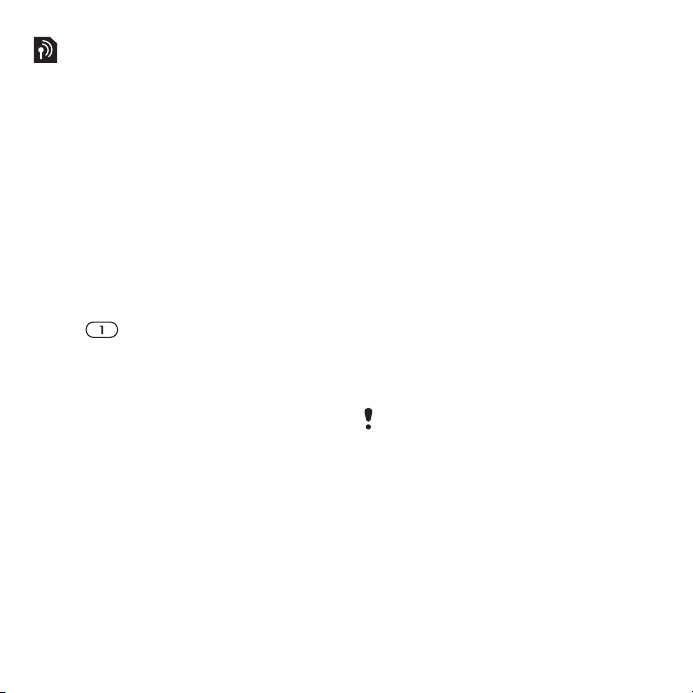
Poştă vocală
Dacă abonamentul include un serviciu
de răspuns, apelanţii pot lăsa un mesaj
de poştă vocală atunci când nu
răspundeţi la apel.
Pentru a introduce numărul de poştă
vocală
1
Din regimul de aşteptare, selectaţi
Meniu > Schimb de mesaje > Setări >
Nr. poştă vocală.
2
Introduceţi numărul şi selectaţi OK.
Pentru a apela serviciul de poştă
vocală
•
Din regimul de aşteptare, ţineţi apăsat
pe .
Control vocal
Prin crearea de comenzi vocale, aveţi
opţiunile:
•
Apelare prin voce – apelaţi pe cineva
spunându-i numele.
•
Activaţi apelarea vocală spunând un
„cuvânt magic”.
•
Răspundeţi la apeluri sau refuzaţi
apeluri, atunci când utilizaţi un set
Mâini libere.
Pentru a înregistra o comandă vocală
utilizând funcţia de apelare vocală
1
Din regimul de aşteptare, selectaţi
Meniu > Setări > fila Generale >
Control vocal > Apelare vocală >
Activare.
2
Selectaţi Da > Com. vocală nouă şi
selectaţi o persoană de contact. Dacă
persoana de contact are mai multe
numere, selectaţi numărul la care
adăugaţi comanda vocală.
3
Înregistraţi o comandă vocală, cum ar
fi „Mobil Ioana”.
4
Urmaţi instrucţiunile care apar.
Aşteptaţi tonul şi rostiţi comanda de
înregistrat. Comanda vocală este apoi
redată pentru a o asculta.
5
Dacă înregistrarea sună bine, selectaţi
Da. Dacă nu, selectaţi Nu şi repetaţi
paşii 3 şi 4.
Comenzile vocale se salvează numai în
memoria din telefon. Ele nu se pot utiliza
în alt telefon.
Pentru a reînregistra o comandă
vocală
1
Din regimul de aşteptare, selectaţi
Meniu > Setări > fila Generale >
Control vocal > Apelare vocală >
Editare nume
2
Defilaţi la o comandă şi selectaţi
Opţiuni
3
Aşteptaţi tonul şi spuneţi comanda.
.
>
Înloc. Com.vocală
.
Aceasta este versiunea pentru Internet a acestei publicaţii. © Imprimaţi numai pentru uz personal.
Apelarea 27
